
Menu
|
Гламурная аватара.
Урок Fhotoshop
Урок легкий и рассчитан на пользователей с начальным уровнем знания Фотошопа. Самое сложное, с чем вы можете столкнуться – это отделение вашего объекта от фона.
финальное изображение:

Итак, возьмите фотографию, с которой вы намерены работать. Это может быть ваша фотография, фото вашего друга или любое фото из сети. Я взяла фото Холли Берри. Хорошо если это будет полуобнаженная натура, но если у вас нет такого исходника, найдите в одежде, только пусть одежда будет обтягивающая. Можете попробовать поработать только с лицом.
Шаг 1.
Создайте новый документ и залейте его каким-нибудь цветом. Цвет должен гармонировать с общей цветовой гаммой вашей фотографии. Я залила фон радиальным градиентом с настройками, показанными ниже.

Шаг 2.
Отделите ваш объект от фона любым известным вам способом и вставьте его на подготовленный ранее фон.
Шаг 3.
Теперь вам понадобятся узорные кисти. Создайте выше новый слой. Выберите понравившуюся вам кисть и наложите ее на фотографию. Цвет кисти значения не имеет, выберите что-то контрастное чтобы вам хорошо было ее видно. Можете повращать полученный узор так, чтобы он хорошо лег на фото. Для этого воспользуйтесь комбинацией клавиш Ctrl+T. После того, как вам положение узора понравится, нажмите Enter, чтобы снять трансформацию.

Шаг 4.
Сделайте слой с вашей фотографией активным и, зажав клавишу Сtrl, щелкните по иконке слоя с узором. Вы получите выделение.
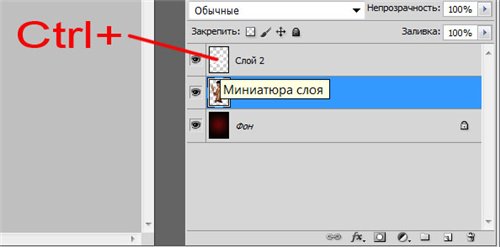
Далее нажмите Ctrl+J. В результате вы получите фрагмент фотографии в форме кисти на новом слое.

Ваша фотография осталась нетронутой, а с новым слоем вы сможете производить разные действия. Я просто придала этому слою чуть-чуть толщины с помощью тени. Вы же можете подобрать настройки самостоятельно.

Шаг 5.
Повторив последовательно шаги 3 и 4 несколько раз с разными кистями, вы получите что-то наподобие того что получила я.

Шаг 6.
У меня получилось 7 слоев узоров. Далее я взяла два нижних слоя, соединила их в один и сделала чуть темнее с помощью кривых Ctrl+M. Можете воспользоваться уровнями Ctrl+L. Можете немного изменить цвет этих слоев с помощью цветового тона/насыщенности Ctrl+U или цветового баланса / Ctrl+B
Далее подбираете соответствующий шрифт ( я взяла шрифт Aquarelle), пишите ник и ваша аватара готова.
Вот еще несколько работ на эту тему









Отличный выбор photofunia эффектов на Picjoke.net. Выберите фото и у Вас фотоприкол с Вашим изображением.
|
|